4 végső ok és megoldás a 224002-es hibakód kijavításához
Próbáltál már online videót nézni, és elakadt a hibakód 224002? Nos, ez nagyon frusztráló tud lenni. Ráadásul nehéz lehet a javítása, ha nem ismeri a hibát. De ne aggódj. Ebben a bejegyzésben segítünk megérteni, mi ez a hiba, és miért jelenik meg. Ugyanakkor megtanítjuk, hogyan javíthatja ki a legjobb megoldásokkal. Olvass tovább itt, mert segítünk, hogy simábbá tegye a videónézés élményét.
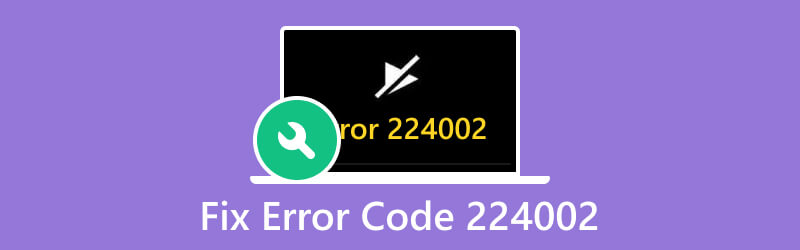
OLDAL TARTALMA
1. rész: Mi az a 224002-es hibakód?
A 224002-es hibakód egy gyakran előforduló videólejátszási probléma. Megtalálható számítógépen, Android vagy iOS eszközökön. Ezért azt jelzi, hogy probléma van a videofájl betöltésekor, és nem tudja lejátszani. Ez a probléma általában akkor fordul elő, amikor egy saját üzemeltetett webhelyen próbál meg videót nézni. Végül ez a hiba a következő okok miatt fordul elő:
1. Sérült videofájl
A 224002 hibakód megjelenésének egyik fő oka a korrupció. Lehet, hogy a betölteni és lejátszani kívánt fájl sérült. Általában akkor fordul elő, ha megszakad a feltöltés vagy a médiafájlok nem megfelelően mentik.
2. Hálózati csatlakozási problémák
Egy másik ok a gyenge vagy instabil internetkapcsolat. A hiba akkor fordulhat elő, ha a hálózati sebesség nem elegendő a multimédiás tartalom zökkenőmentes továbbításához.
3. Böngésző beállításai és bővítményei
Gyakran előfordul, hogy a böngésző beállításaival vagy bővítményeivel nem kompatibilis. Néha ezek a böngészőkonfigurációk vagy hozzáadott bővítmények zavarhatják a videó lejátszását. Így ez a videó hibás működéséhez vezethet.
4. Elavult böngésző vagy alkalmazás
Ha elavult böngészőt vagy alkalmazást használ a multimédiás tartalom eléréséhez, hibákat okozhat. Így tartalmazhatja a 224002 hibakódot. A böngésző frissítése a legújabb verzióra gyakran megoldhatja a kompatibilitási problémákat.
2. rész. A 224002-es hibakód videójavításának legjobb módja
A sérült videofájlok kezeléséhez fontolja meg a Vidmore Video Fix használatát. Amint már említettük, a 224002-hez hasonló hibakódok előfordulhatnak, ha a fájlok sérültek vagy sérültek. Bizonyos esetekben létfontosságú a megfelelő eszköz megléte. Azzal, Vidmore Video Fix az egyik legjobb példa. Ez egy olyan szoftver, amely lehetővé teszi a sérült, törött, lejátszhatatlan stb. videók javítását. Ezen kívül lehetővé teszi a videók javítását azokon az eszközökön, amelyeken vannak tárolva. Ezek az eszközök közé tartoznak a videokamerák, mobileszközök és így tovább. Ezenkívül javíthatják a videókat SD-kártyákról, USB-merevlemezekről, USB-ről és más memóriaeszközökről. Ráadásul ez az eszköz gyors folyamatot kínál magas sikeraránnyal a videók javításában. Most kezdje meg a 224002-es hibakóddal rendelkező médiafájlok javítását az alábbi útmutató szerint:
1. lépés. Letöltés Vidmore Video Fix Mac vagy Windows számítógépén. Ezt követően használja az útmutatót az eszköz telepítéséhez.
2. lépés. Most a felület bal oldali ablaktábláján kattintson a plusz gombra a sérült videofájl hozzáadásához. Ezután kattintson a jobb oldalon található plusz gombra egy mintafájl hozzáadásához. A mintát az eszköz referenciaként fogja használni. Kattints a Javítás gomb.
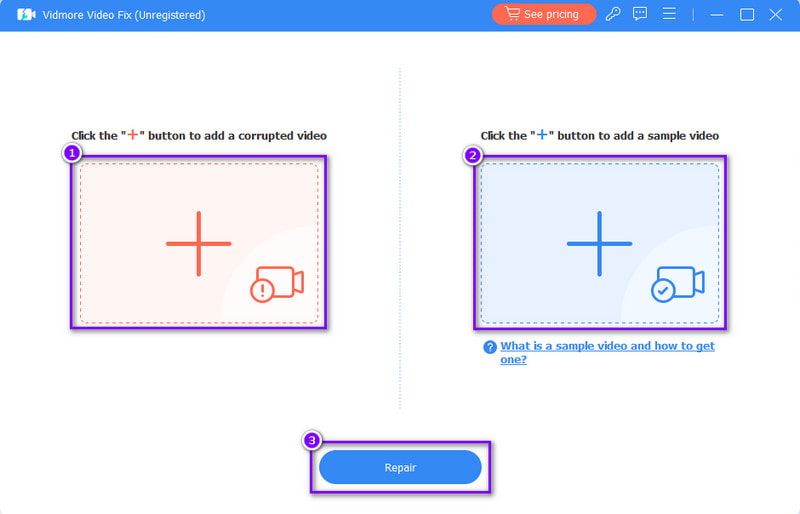
3. lépés Ha az eljárás befejeződött, lehetősége van a videó közvetlen mentésére vagy az előnézeti megtekintésére.
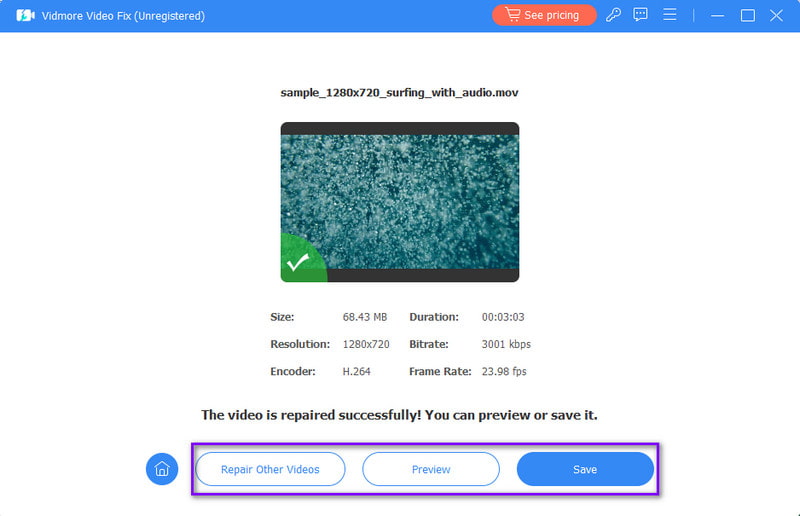
3. rész: A 224002-es hibakód javítása
Megoldás 1. Tiltsa le/eltávolítsa a böngészőbővítményt
Ha az Ön böngészőbővítménye váltja ki a hibát, akkor annak letiltásával vagy eltávolításával megtudhatja. Néha ezek a böngészőbővítmények zavarhatják a zökkenőmentes videólejátszást. Így a hiba bekövetkezik. A probléma megoldásához kövesse az alábbi lépéseket:
1. lépés. Kezdésként indítsa el a Google Chrome böngészőt a számítógépén. A jobb felső sarokban kattintson a hárompontos menüre, és válassza a Bővítmények lehetőséget.
2. lépés. A következő menüben kattintson a Bővítmények kezelése lehetőségre. Innen láthatja a böngészőjében használt összes bővítményt.
3. lépés Most rákattinthat az Eltávolítás lehetőségre, vagy kikapcsolhatja a bővítmény mellett látható kapcsolót. Végül ellenőrizze, hogy lejátssza-e a megtekinteni kívánt videót.
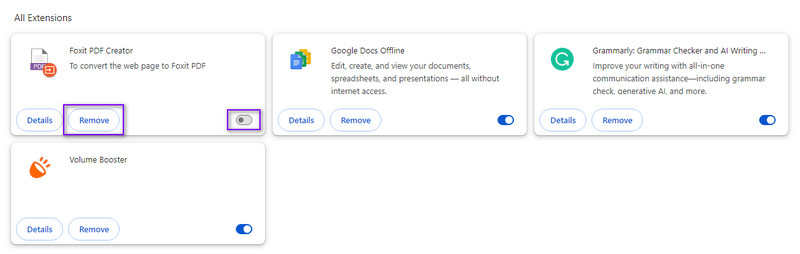
2. megoldás. Frissítse a böngészőt
Egy másik hatékony módszer a 224002-es hibakód kijavítására a böngésző frissítése. Frissítse böngészőjét a legfrissebb verzióra, hogy ne maradjon le az alapvető frissítésekről. Nem csak ez, hanem az újabb videóformátumokkal való kompatibilitás is. Ha frissíteni szeretné böngészőjét, kövesse az alábbi útmutatót:
1. lépés. Nyissa meg a Google Chrome-ot a számítógépén. A jobb felső sarokban kattintson a hárompontos gombra a menü megtekintéséhez.
2. lépés. Ezután válassza a Súgó lehetőséget, és a legördülő menüben kattintson A Google Chrome névjegye elemre. Ezután ellenőrzi az elérhető frissítéseket.
3. lépés Ha van elérhető frissítés, a böngésző automatikusan letölti azt. A frissítés után nyissa meg újra a böngészőt, és játssza le a kívánt videót.
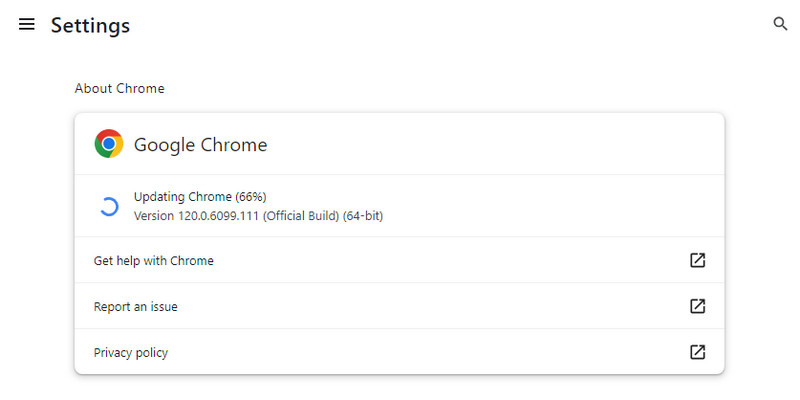
3. megoldás. Állítsa vissza a böngésző beállításait
Ha a probléma a frissítés után is fennáll, állítsa vissza a böngésző beállításait. Amikor ezt visszaállítja, eltávolítja a hibát okozó problémás vagy ütköző konfigurációkat. A visszaállításhoz kövesse az alábbi lépéseket:
1. lépés. Kezdje azzal, hogy számítógépén elindítja a Google Chrome-ot. Ezután kattintson a jobb felső sarokban található hárompontos menüre. A legördülő menüben kattintson a Beállítások lehetőségre.
2. lépés. A bal oldali menüben kattintson a Beállítások visszaállítása lehetőségre. Most válassza a Beállítások visszaállítása az eredeti alapértelmezett beállításra lehetőséget.
3. lépés Amikor a rendszer kéri, erősítse meg a Beállítások visszaállítása gombra kattintva. Végül indítsa újra a böngészőt, és játssza le a kívánt videót.
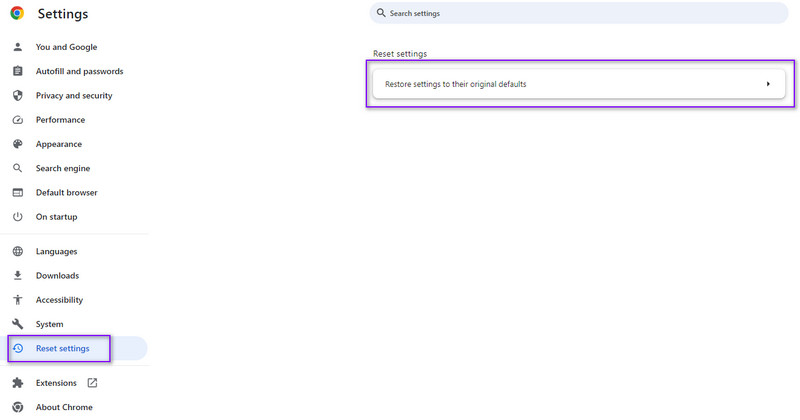
4. rész: GYIK a 224002-es hibakód javításáról
Mi az Internet Archive 224002 hibakód?
A 224002-es hibakód az internetes archívumban általában akkor fordul elő, ha probléma van a multimédiás tartalomhoz, például videókhoz való hozzáféréssel. Ez a böngészőbeállításokkal vagy a bővítményekkel kapcsolatos problémákból eredhet. Emellett az internetkapcsolat miatt is lehet.
Mi a 224002-es hibakód a Go Noodle-n?
A Go Noodle esetében a 224002-es hibakód videolejátszási problémát jelez. Valószínűleg olyan problémák okozzák, mint a böngészőbeállítások, a bővítmények vagy a hálózati csatlakozási problémák. Az ezeken a területeken végzett hibaelhárítás segíthet a hiba megoldásában.
Mi a 224002 hibakód a Samsung TV-n?
A Samsung TV 224002-es hibakódja a multimédiás tartalom streamelése során tapasztalható nehézségekre utal. Ennek oka lehet például a rossz internetkapcsolat vagy a streaming szolgáltatással kapcsolatos problémák. A hálózati kapcsolat ellenőrzése és a streaming szolgáltatás beállításainak hibaelhárítása megoldhatja a hibát.
Következtetés
Végül megtanulta, hogyan javíthatja ki hibakód 224002 az említett problémamentes módszerekkel. Ráadásul most tetszés szerint megtekintheti a kívánt videofájlokat. Továbbá, ha egy másik sérült videofájllal találkozik, ezt most már tudja Vidmore Video Fix segíthet megjavítani. Nem számít, mennyire sérültek a fájlok, a szoftver nagy sikeraránnyal tudja kijavítani azokat. Tehát próbálja ki, hogy többet megtudjon a képességeiről!


